柯尼卡美能达一体机FTP扫描方法
噶米柯美C353扫描驱动安装步骤

柯尼卡美能达bizhub C353扫描驱动安装步骤
一、找到驱动,打开安装文件包,并点击FTPUtilitySetup,安装驱动程序。
1.打开安装文件包
安装文件路径2.点击安装文件,安装到C:盘D:盘自己
软件默认打勾选项,保持不变。
3.安装完成后,桌面会出现2
个相关图标: 1) FTP Utility 为启动服务程序。
2) FTP Utility Settings 为设置文件存放路径。
注意:此服务程序一这要在启动栏内,否则无法扫描
二、 将安装完成后的2个程序,剪切到WINDOWS 【启动】文件夹内。
三、
设置扫描文件存放位置。
2、找到【启动】,用鼠标右键右击,点【打开】
3、将程序“剪切”到此文件夹中。
】
2、点击【Browse 】设置扫描存放位置。
四、 查看本台电脑固定IP ,并做好记录。
1、点击【本地连接】
4、记录上述IP 地址
五、
1、输入C353的IP 地址,不清楚
的问网管。
2、点击【登录】
3、点击【目的地注册】
4、点击【新注册】
5、点选
6、输入名称,可自己设定自
己想要的名称或容易识别
的。
7、勾选
、IP地址:输入第四部
IP地址。
输入“\”
ID:不用输入,电脑
匿名:开启。
柯尼卡美能达bizhub扫描设置

柯尼卡美能达bizhub扫描设置
柯尼卡美能达bizhub 283
打印机扫描设置
设置扫描功能的前提
1.打印机的ip地址已经设置好,并且和自己的主机在同一网段,并保证在本机
能够ping通打印机(如下图所示)
// 图1,本机ip为(可以在cmd里,通过ipconfig 命令查看)
// 图2,打印机地址为:(这个是自己设置的,不知道可以问网管),从本机能正常ping通
2.保证在本机上已经安装好了打印机的驱动,并且成功添加了打印机
开始设置扫描功能
1.给本机登录账户,设置一个登录密码
// 图1,打开计算机管理(“我的电脑”右键“管理”选项,如图1 至图3)
// 图2,(点击“继续”)
// 图3,(设置密码,并点击“确定”)
2.设置共享文件夹,添加可访问的“用户”及“权限”(如图1 至图6)
// 图1,(在D盘新建一个文件夹,名为“扫描文件”,然后右键文件夹,选择“属性”
选项,然后再选“共享”标签,剩下的按图中括号依次选择即可)
// 图2,(添加权限用户)
// 图3
// 图4
// 图5,(确定即可)
// 图6,(关闭即可)
3.设置打印服务器,添加SMB扫描功能(如图1 - 5)
// 图1,(登录打印服务器,管理界面,进入“扫描”功能设置界面,注册新用户)
// 图2,(添加SMB功能)
// 图3,(从上到下,依次按图设置,完毕点“确定”)
// 图4 ,(信息添加完毕)
// 图5,(到打印上扫描试一试吧,在看看你的“共享文件夹”里面有没有文件生成)。
柯尼卡美能达网络扫描安装步骤.docx
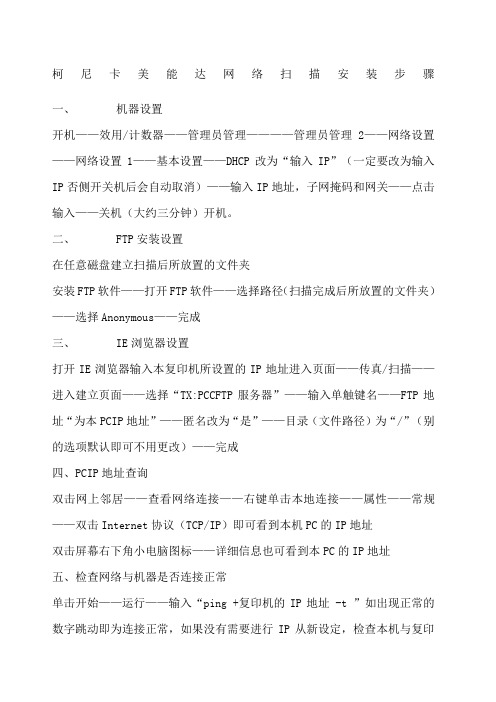
柯尼卡美能达网络扫描安装步骤一、机器设置开机——效用/计数器——管理员管理————管理员管理2——网络设置——网络设置1——基本设置——DHCP改为“输入IP”(一定要改为输入IP否侧开关机后会自动取消)——输入IP地址,子网掩码和网关——点击输入——关机(大约三分钟)开机。
二、 FTP安装设置在任意磁盘建立扫描后所放置的文件夹安装FTP软件——打开FTP软件——选择路径(扫描完成后所放置的文件夹)——选择Anonymous——完成三、 IE浏览器设置打开IE浏览器输入本复印机所设置的IP地址进入页面——传真/扫描——进入建立页面——选择“TX:PCCFTP服务器”——输入单触键名——FTP地址“为本PCIP地址”——匿名改为“是”——目录(文件路径)为“/”(别的选项默认即可不用更改)——完成四、PCIP地址查询双击网上邻居——查看网络连接——右键单击本地连接——属性——常规——双击Internet协议(TCP/IP)即可看到本机PC的IP地址双击屏幕右下角小电脑图标——详细信息也可看到本PC的IP地址五、检查网络与机器是否连接正常单击开始——运行——输入“ping +复印机的IP地址 -t ”如出现正常的数字跳动即为连接正常,如果没有需要进行IP从新设定,检查本机与复印谢谢观赏机的网关设定六、注意事项1、如果电脑有开机密码把匿名改为“不是”——输入用户名和密码2、FTP设置取消Anonymous选项——输入本PC的开机密码和用户名3、复印机IP地址和PCIP地址须在同一个域里4、如果电脑与复印机直接连接须用交叉线(注:彩机C200E以上,黑白机282以上,直接用网线即可)柯尼卡美能达网络打印设置一、机器设置开机——效用/计数器——管理员管理————管理员管理2——网络设置——网络设置1——基本设置(283以上需设到网口4上)——DHCP改为“输入IP”(一定要改为输入IP否侧开关机后会自动取消)——输入IP 地址,子网掩码和网关——点击输入——开关机二、驱动安装安装复印机所配置的安装驱动盘进行打印驱动安装即可注:不同机型略有差异,安装时请参考安装说明!!!谢谢观赏。
柯美235FTP扫描设置

来自于技术服务热线的主要内容
关于扫描时操作面板显示“没有网络设置”的
补充说明 当执行主机扫描操作时,按“扫描” –“地址 簿”,显示警告信息
来自于技术服务热线的主要内容
解决方法:在管理员模式的网络设置
“SMTP&POP配置”中输入配置信息
任意输入服 务器地址 任意输入邮 件地址 任意输入服 务器地址
来自于技术服务热线的主要内容
主机扫描操作面板显示效果
按“扫描” –“地址簿” –选择扫描目的地
来自于技术服柯尼卡美能达提供FTP Utility工具,供客户端 快速建立FTP服务,方便扫描设置 注意补充说明的设置要点,完成必要设置步骤 了解正确设置步骤有助于日常维护问题的快速 判断
FTP Utility
来自于技术服务热线的主要内容
双击桌面图标“
”运行FTP Utility
Settings,进行FTP服务器设置
默认端口 “21”
设置扫描文 件保存路径
勾选“匿 名”用户
来自于技术服务热线的主要内容
打开IE浏览器在地址栏输入主机IP地址(例:
http://150.16.212.178)登陆Pagescope Web Connection,在(管理口令)栏输入管 理员密码(sysadm)然后点“登入”
“FTP”,点击“应用”
“251”
“FTP”
来自于技术服务热线的主要内容
输入目的地 名称
输入电脑的 IP地址
目录输入“\”
端口号“21”
账号信息 “匿名”
来自于技术服务热线的主要内容
输入地址注册内容,需注意以下几点:
1.FTP服务器地址(用于接收扫描数据的电脑 IP地址,例:150.16.212.211) 2.目录输入反斜杠(“\”) 3.远程端口号(选择默认“21”) 4.账号信息(选择“匿名”) 5.全部完成后点击“应用”
Konica一体网络基本设置和如何安装打印机

第一章:Konica一体网络基本设置和如何安装打印机下面我们介绍一下这些机器的初始网络设置方法以及打印机的安装方法。
1、I P-011(带网卡)1网络初始设置方法按打印机按键选择[设定]→[ Setting ]→[ Network setup ]→[TCP/IP Setup]→1、set ip mode (此项一定要是开启:Enable)Tcp/ip setup 2、LPD Banner enable (此项是报告默认为关闭:NO)IP Address (输入打印机的IP地址)3、ip Setting subnet mask (输入子网掩码)Gateway ( 默认网关)设定好以上网络参数以后显示屏幕提示“You have chaged casret settings?”“* press “yse” to save ”“* press “no” to cancal”按“yes”键,然后按[Previous]键返回上一级菜单,再按“update NIC”这一项更新网络设置。
然后打印卡自动初始化,网络参数修改完成。
2、IP-422&IP-423网络初始设置方法按打印机按键选择[设定] →[Network setup] →[TCP/IP setup]Enable TCP/IP (开启TCP/IP网络协议:Enable) TCP/IP setup Print on startup (打印卡初始化好了以后打印网络配置页)Ip settings (在此项中设定IP、子网掩码、网关)设定完成后按[update INC]保存刚刚所做的设定并初始化打印卡。
(注:我们在客户那里会经常遇到打印机每打印一个文件自动出报告,这是因为我们的报告选项开启。
关闭报告的步骤:[设定]→[Controller set] →[Banner page] 选择“NO”)3、Konica 7145网络初始设置方法在复印按键下,按下[帮助]键→[操作者管理方式] →[网络设定] →[TCP/IP设定](输入IP地址、子网掩码、网关、将DHCP选项设为关闭)→保存设置,推出操作-者管理方式后设置生效。
柯美彩色复印机扫描及驱动程序简易安装步骤

柯美彩色复印机FTP扫描安装流程如下:
首先安装FTP扫描软件(复印机公司提供)
图1
图2
图3
注意:设置好后,指定的路径不能删除或移动位置,否则无法扫描
其次添加名称到复印机:
打开IE浏览器→在地址栏中输入复印机IP:XXX.XXX.XXX.XXX(例:192.168.1.250)→目的地注册→FTP→确定后
柯美彩色复印机安装打印驱动流程如下:
开始→设备和打印机→添加打印机→添加本地打印机→创建新端口(如已有端口,直接选择即可)→(TCP/IP)→复印机IP地址:192.168.1.250→从磁盘安装→浏览→打印机驱动文件夹→下一步→下一步→完成后可点开常规打印测试页测试。
无法扫描更改IP(复印机上在操作流程)
效用→目的地→注册扫描→地址簿→文件(FTP) →选中名称→编缉→电脑主机地址→更改IP
终:如无法扫描请检查
1.计算机的防火墙是否已开启(需要关闭);
2.扫描软件是否运行(查看右下角);
3.扫描的路径是否改变或被删除;
4.本计算机的IP地址是否已改变;
如不能打印请检查
1.复印机的端口是否正确;
2.局域网是否连接正常;
视频安装教程
/v_show/id_XODg2NTEzNjQ0.html
/v_show/id_XODg4NTg2NTI4.html。
柯尼卡美能达bizhub扫描设置

柯尼卡美能达b i z h u b扫描设置公司标准化编码 [QQX96QT-XQQB89Q8-NQQJ6Q8-MQM9N]柯尼卡美能达bizhub 283打印机扫描设置设置扫描功能的前提1.打印机的ip地址已经设置好,并且和自己的主机在同一网段,并保证在本机能够ping通打印机(如下图所示)2.3.// 图1,本机ip为(可以在cmd里,通过 ipconfig 命令查看)4.5.6.7.8.// 图2,打印机地址为:(这个是自己设置的,不知道可以问网管),从本机能正常ping通9.10.11.保证在本机上已经安装好了打印机的驱动,并且成功添加了打印机12.13.14.15.16.开始设置扫描功能1.给本机登录账户,设置一个登录密码2.3.// 图1,打开计算机管理(“我的电脑”右键“管理”选项,如图1 至图3)4.5.6.// 图2,(点击“继续”)7.// 图3,(设置密码,并点击“确定”)8.设置共享文件夹,添加可访问的“用户”及“权限”(如图1 至图6)9.10.// 图1,(在D盘新建一个文件夹,名为“扫描文件”,然后右键文件夹,选择“属性”选项,然后再选“共享”标签,剩下的按图中括号依次选择即可)11.12.13.14.15.// 图2,(添加权限用户)16.17.18.19.// 图320.21.22.23.24.25.26.// 图427.28.29.30.31.// 图5,(确定即可)32.33.34.35.// 图6,(关闭即可)36.37.38.设置打印服务器,添加SMB扫描功能(如图1 - 5)39.// 图1,(登录打印服务器,管理界面,进入“扫描”功能设置界面,注册新用户)// 图2,(添加SMB功能)// 图3,(从上到下,依次按图设置,完毕点“确定”)// 图4 ,(信息添加完毕)// 图5,(到打印上扫描试一试吧,在看看你的“共享文件夹”里面有没有文件生成)。
噶米柯美C353扫描驱动安装步骤
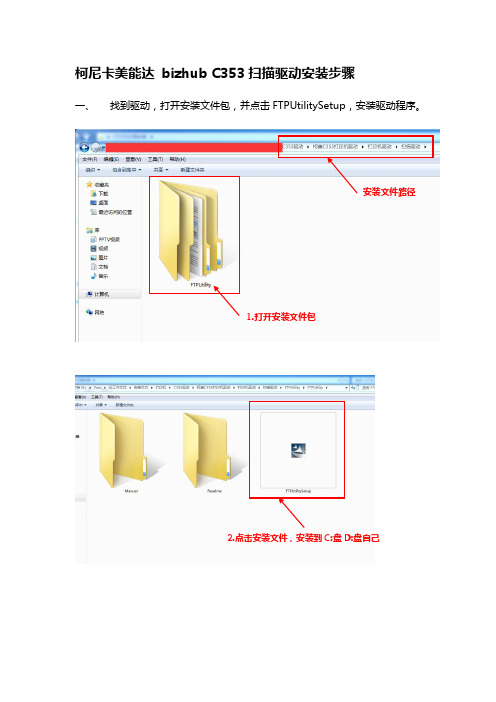
柯尼卡美能达bizhub C353扫描驱动安装步骤
一、找到驱动,打开安装文件包,并点击FTPUtilitySetup,安装驱动程序。
1.打开安装文件包
安装文件路径2.点击安装文件,安装到C:盘D:盘自己
软件默认打勾选项,保持不变。
3.安装完成后,桌面会出现2
个相关图标: 1) FTP Utility 为启动服务程序。
2) FTP Utility Settings 为设置文件存放路径。
注意:此服务程序一这要在启动栏内,否则无法扫描
二、 将安装完成后的2个程序,剪切到WINDOWS 【启动】文件夹内。
三、
设置扫描文件存放位置。
2、找到【启动】,用鼠标右键右击,点【打开】
3、将程序“剪切”到此文件夹中。
】
2、点击【Browse 】设置扫描存放位置。
四、 查看本台电脑固定IP ,并做好记录。
1、点击【本地连接】
4、记录上述IP 地址
五、
六、
设置扫描电脑终端的网络参数。
1
、输入C353的IP 地址,不清楚
的问网管。
6、输入名称,可自己设定自己想要的名称或容易识别的。
7、勾选
、IP地址:输入第四部
记录的IP地址。
文件路
径:输入“\”。
柯美C353扫描驱动安装步骤
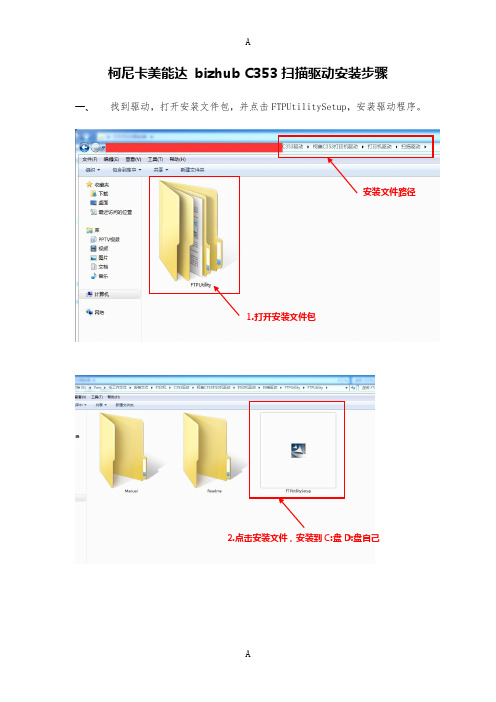
柯尼卡美能达bizhub C353扫描驱动安装步骤
一、找到驱动,打开安装文件包,并点击FTPUtilitySetup,安装驱动程序。
安装文件路径
1.打开安装文件包
2.点击安装文件,安装到C:盘D:盘自己
软
件默认打勾选项,保持不变。
3.安装完成后,桌面会出现2个相关图标:
1)FTP Utility 为启动服务程序。
2)FTP Utility Settings为设置文件存放路径。
二、将安装完成后的2个程序,剪切到WINDOWS【启动】文件夹内。
三、设置扫描文件存放位置。
2、找到【启动】,用鼠标右键右击,点【打开】
3、将程序“剪切”到此文件夹中。
】
2、点击【Browse】设置扫描存放位置。
四、查看本台电脑固定IP,并做好记录。
1
、点击
【本地连接】4、记录上述IP地址
五、设置扫描电脑终端的网络参数。
1、输入C353的IP地址,不清楚
的问网管。
2、点击【登录】
3、点击【目的地注册】
4、点击【新注册】
5、点选
6、输入名称,可自己设定自
己想要的名称或容易识别
的。
7、勾选
8、IP地址:输入第四部
记录的IP地址。
文件路径:输入“\”
用户ID:不用输入,电脑
自己会补充
匿名:开启
至此,C353扫描驱动设置完毕。
柯美C353扫描驱动安装步骤6页

柯尼卡美能达 bizhub C353扫描驱动安装步骤一、找到驱动,打开安装文件包,并点击FTPUtilitySetup,安装驱动程序。
安装文件路径1.打开安装文件包2.点击安装文件,安装到C:盘D:盘自己定。
二、将安装完成后的2个程序,剪切到WINDOWS 【启动】文件夹内。
软件默认打勾选项,保持不变。
3.安装完成后,桌面会出现2个相关图标: 1) FTP Utility 为启动服务程序。
2) FTP Utility Settings 为设置文件存放路径。
注意:此服务程序一这要在启动栏内,否则无法扫描1、点击【所有程序】2、找到【启动】,用鼠标右键右击,点【打开】3、将程序“剪切”到此文件夹中。
三、设置扫描文件存放位置。
2、点击【Browse】设置扫描存放位置。
】四、查看本台电脑固定IP,并做好记录。
五、设置扫描电脑终端的网络参数。
1、点击【本地连接】、点击【属性】3、点击【TCP/IPv4】4、记录上述IP 地址1、输入C353的IP 地址,不清楚 的问网管。
2、点击【登录】3、点击【目的地注册】4、点击【新注册】至此,C353扫描驱动设置完毕。
希望以上资料对你有所帮助,附励志名言3条:1、生命对某些人来说是美丽的,这些人的一生都为某个目标而奋斗。
2、推销产品要针对顾客的心,不要针对顾客的头。
3、不同的信念,决定不同的命运。
5、点选6、输入名称,可自己设定自己想要的名称或容易识别的。
7、勾选8、IP 地址:输入第四部记录的IP 地址。
文件路径:输入“\” 用户ID :不用输入,电脑自己会补充 匿名:开启。
柯尼卡美能达bizhub266306扫描功能设置步骤FTP Utility Setting
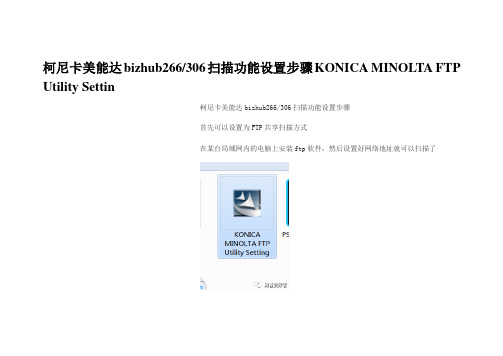
柯尼卡美能达bizhub266/306扫描功能设置步骤KONICA MINOLTA FTP Utility Settin柯尼卡美能达bizhub266/306扫描功能设置步骤首先可以设置为FTP共享扫描方式在某台局域网内的电脑上安装ftp软件,然后设置好网络地址就可以扫描了请点击输入图片描述这个驱动安装同时设置好【KONICA MINOLTA FTP Utility Setting】该文件需要可以私信我柯尼-卡美能达复印机bizhub C226/C266< <网络扫描功能实现> >1.FTP方式设置说明a.安装FTP软件b.PSWC设置账户C.操作使用2.SMB方式设置说明a.账户设置,文件夹建立b.操作使用*******************************************************1.FTP方式设置说明a.安装FTP软件1)首先在在电脑上打开"ftp utilitystup"文件夹2)双击点击安装包"FTPUtilitysetup.exe" ,进入下一步请点击输入图片描述请点击输入图片描述请点击输入图片描述7)点击"Fini sh”.,安装完成b.PSWC设置账户1)打开IE,在地址栏中输入机器的IP地址进入Web Connection请点击输入图片描述2)点击目的地注册,然后点击“新注册”,进入请点击输入图片描述3)选择FTP,点击"确认”,确定进入下-步。
请点击输入图片描述4)在“名称”输入计算机名称,在“主机地址”中输入计算机的IP地址,在“文件路径”中输入‘然后点击确认。
请点击输入图片描述c操作使用1)在电脑桌面上找到“FTP Utility sttings',打开2)选择FTP扛描到文件夹的路径并按"OK"请点击输入图片描述3)当使用FTP扫描功能时,在桌面上打开"ftp utility",在电脑右下角会出现该图标后可以前往MFP处进行操作4)点击MFP功能中的“扫描”项请点击输入图片描述5)选中之前所创建的FTP项,设置好扫描需求后点击右下方发光的蓝色开始键,回到电脑设置的文件夹中查找对于图像即可请点击输入图片描述2.SMB方式设置说明a.账户设置,文件夹建立1)在IE地址栏中输入机器的IP地址进入Web Connection2)点击目的地注册,然后点击“新注册”,进入后请点击输入图片描述3)选择SMB,击“确认”确定进入下一步。
柯尼卡美能达283、363、423等网络扫描安装步骤
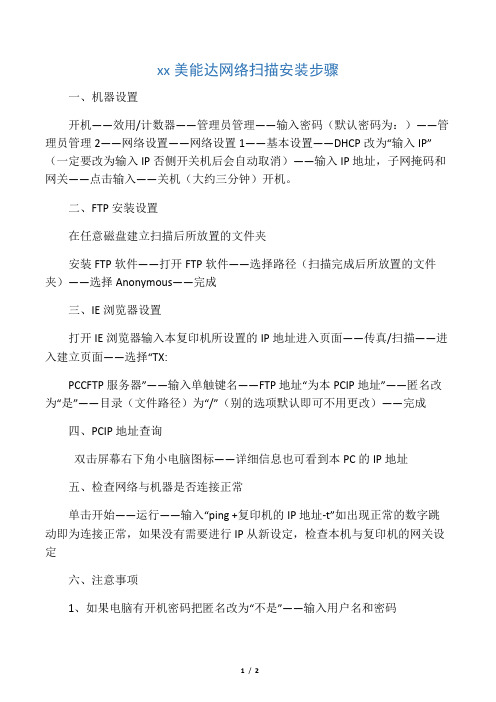
xx美能达网络扫描安装步骤一、机器设置开机——效用/计数器——管理员管理——输入密码(默认密码为:)——管理员管理2——网络设置——网络设置1——基本设置——DHCP改为“输入IP”(一定要改为输入IP否侧开关机后会自动取消)——输入IP地址,子网掩码和网关——点击输入——关机(大约三分钟)开机。
二、FTP安装设置在任意磁盘建立扫描后所放置的文件夹安装FTP软件——打开FTP软件——选择路径(扫描完成后所放置的文件夹)——选择Anonymous——完成三、IE浏览器设置打开IE浏览器输入本复印机所设置的IP地址进入页面——传真/扫描——进入建立页面——选择“TX:PCCFTP服务器”——输入单触键名——FTP地址“为本PCIP地址”——匿名改为“是”——目录(文件路径)为“/”(别的选项默认即可不用更改)——完成四、PCIP地址查询双击屏幕右下角小电脑图标——详细信息也可看到本PC的IP地址五、检查网络与机器是否连接正常单击开始——运行——输入“ping +复印机的IP地址-t”如出现正常的数字跳动即为连接正常,如果没有需要进行IP从新设定,检查本机与复印机的网关设定六、注意事项1、如果电脑有开机密码把匿名改为“不是”——输入用户名和密码2、FTP设置取消Anonymous选项——输入本PC的开机密码和用户名3、"复印机IP地址和PCIP地址须在同一个域里4、如果电脑与复印机直接连接须用交叉线(注:彩机C200E以上,黑白机282以上,直接用网线即可)xx美能达网络打印设置一、机器设置开机——效用/计数器——管理员管理——输入密码(默认密码为:)——管理员管理2——网络设置——网络设置1——基本设置(283以上需设到网口4上)——DHCP改为“输入IP”(一定要改为输入IP否侧开关机后会自动取消)——输入IP地址,子网掩码和网关——点击输入——开关机二、驱动安装安装复印机所配置的安装驱动盘进行打印驱动安装即可注:不同机型略有差异,安装时请参考安装说明!!!。
柯美C353扫描驱动安装步骤
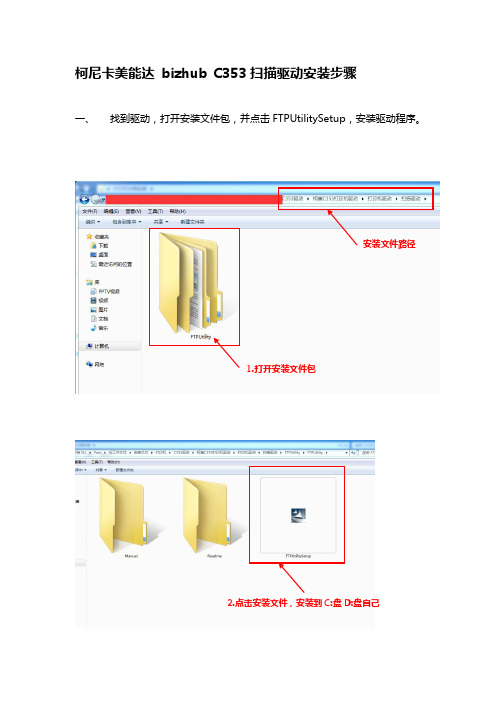
柯尼卡美能达bizhub C353扫描驱动安装步骤
一、找到驱动,打开安装文件包,并点击FTPUtilitySetup,安装驱动程序。
1.打开安装文件包
安装文件路径2.点击安装文件,安装到C:盘D:盘自己
软件默认打勾选项,保持不变。
3.安装完成后,桌面会出现2
个相关图标: 1) FTP Utility 为启动服务程序。
2) FTP Utility Settings 为设置文件存放路径。
注意:此服务程序一这要在启动栏内,否则无法扫描
二、将安装完成后的2个程序,剪切到WINDOWS【启动】文件夹内。
三、设置扫描文件存放位置。
2、找到【启动】,用鼠标右键右击,点【打开】
3、将程序“剪切”到此文件夹中。
四、 查看本台电脑固定IP ,并做好记录。
】
2、点击【Browse 】设置扫描存放位置。
1、点击【本地连接】
五、
4、记录上述IP 地址
1、输入C353的IP 地址,不清楚
的问网管。
2、点击【登录】
3、点击【目的地注册】
4、点击【新注册】
5、点选
6、输入名称,可自己设定自
己想要的名称或容易识别
的。
7、勾选
、IP地址:输入第四部
IP地址。
输入“\”
ID:不用输入,电脑
匿名:开启。
柯尼卡美能达KONICA打印机扫描到电脑步骤图解-科美一体机扫描
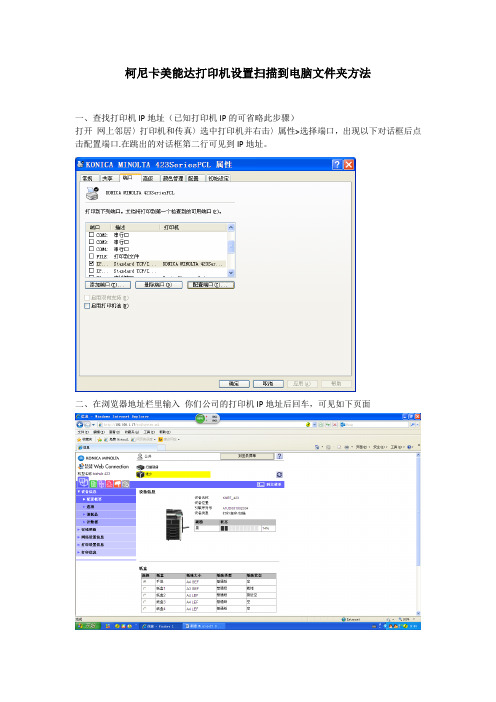
柯尼卡美能达打印机设置扫描到电脑文件夹方法
一、查找打印机IP地址(已知打印机IP的可省略此步骤)
打开网上邻居〉打印机和传真〉选中打印机并右击〉属性>选择端口,出现以下对话框后点击配置端口.在跳出的对话框第二行可见到IP地址。
二、在浏览器地址栏里输入你们公司的打印机IP地址后回车,可见如下页面
或者以下对话框选择登陆后见到上一张图片中的界面。
三、点击左边第五个橙色图标类似小榔头的出现以下界面
四、点击新注册出现以下对话框选择点击SMB 点击确定
五、名称栏里写上姓名(自主设定),主机地址写上要扫描电脑的IP(如何见电脑IP见下一步)目录写上SCAN 用户名密码写开机用户名和密码(修改开机密码后记得需重新修改此密码,建议不用用户名密码登陆)。
点击下一步即可。
六、如何查看本地IP,点击电脑“开始”选择“运行”
在运行栏目里写上“CMD”然后回车,出现黑色DOS对话框里输入ipconfig 回车会出现电脑当时IP地址。
七、建立扫描目录,打开我的电脑,进入D盘,右击鼠标建立新建文件夹,然后按电脑F2把文件夹名字改成SCAN, 然后鼠标右击SCAN文件夹,共享文件夹即可,
俩个钩一定要选择,否则可能不能扫描通过.
一般故障解决,大部分问题是IP地址被更改了,SCAN目录共享属性被更改了或者开机密码修改了,所以不能扫描第一项就该检查这几个是不是被更改了.。
柯美次C200 FTP扫描设置方法

扫描到FTP的设置方法首先安装PageScope Cabinet 软件,运行光盘.
1:点PageScope SOFTWARE Install
2:点PageScope Cabinet
3:点Install
4:点下一步
5:同意
下一步
安装中
6:完成安装
7:运行掉面的这个软件
8:选TOOL再点选SETUP
9:选FTP→FTPuser(内容随便写)→FTPpassword(123)→FTProot Folde(指定你的扫描目的地文件夹)
10:打开IE或我的电脑输入复印机的IP后回车,再选扫描.
11:选下面空的号
12:选TX:PC(FTP)再前进,
单触名: 随便写
IP地址:输入接收电脑的IP地址
用户名: 随便写
密码:要和你刚在软件里设的一样
文件路径:\就行
应用后ok退出
再到复印机上按扫描键,选你刚设好的那个,点开始后就好了.
江苏万能达2010年3月1日。
Konica一体网络基本设置和如何安装打印机

第一章:Konica一体网络基本设置和如何安装打印机下面我们介绍一下这些机器的初始网络设置方法以及打印机的安装方法。
1、I P-011(带网卡)1网络初始设置方法按打印机按键选择[设定]→[ Setting ]→[ Network setup ]→[TCP/IP Setup]→1、set ip mode (此项一定要是开启:Enable)Tcp/ip setup 2、LPD Banner enable (此项是报告默认为关闭:NO)IP Address (输入打印机的IP地址)3、ip Setting subnet mask (输入子网掩码)Gateway ( 默认网关)设定好以上网络参数以后显示屏幕提示“You have chaged casret settings?”“* press “yse” to save ”“* press “no” to cancal”按“yes”键,然后按[Previous]键返回上一级菜单,再按“update NIC”这一项更新网络设置。
然后打印卡自动初始化,网络参数修改完成。
2、IP-422&IP-423网络初始设置方法按打印机按键选择[设定] →[Network setup] →[TCP/IP setup]Enable TCP/IP (开启TCP/IP网络协议:Enable) TCP/IP setup Print on startup (打印卡初始化好了以后打印网络配置页)Ip settings (在此项中设定IP、子网掩码、网关)设定完成后按[update INC]保存刚刚所做的设定并初始化打印卡。
(注:我们在客户那里会经常遇到打印机每打印一个文件自动出报告,这是因为我们的报告选项开启。
关闭报告的步骤:[设定]→[Controller set] →[Banner page] 选择“NO”)3、Konica 7145网络初始设置方法在复印按键下,按下[帮助]键→[操作者管理方式] →[网络设定] →[TCP/IP设定](输入IP地址、子网掩码、网关、将DHCP选项设为关闭)→保存设置,推出操作-者管理方式后设置生效。
konica minolta bizhub 扫描设置(详细步骤)
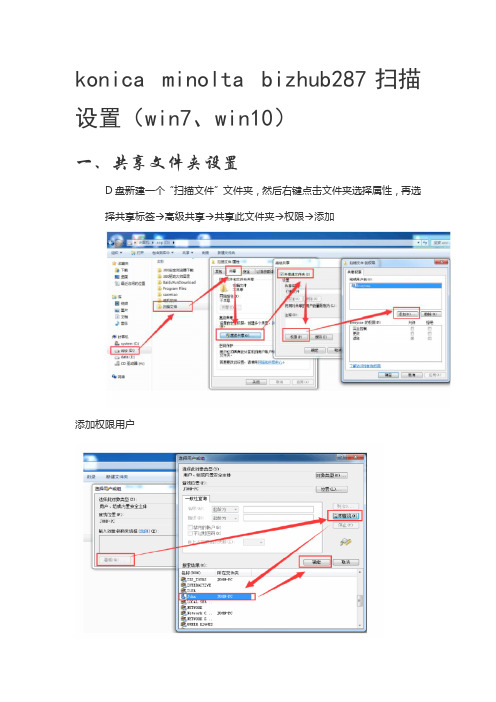
konica minolta bizhub287扫描设置(win7、win10)
一、共享文件夹设置
D盘新建一个“扫描文件”文件夹,然后右键点击文件夹选择属性,再选择共享标签→高级共享→共享此文件夹→权限→添加
添加权限用户
权限全部勾选允许
二、扫描注册设置
1、右击已经安装好的柯尼卡美能达bizhub 287图标,如下图
2、选择【打印机属性(p)】,出现柯尼卡美能达bizhub 287属性界面,如下图
3、再选择属性界面中的【配置】,如下图
4、然后在【配置】界面中选择【启动】,也可以在浏览器中输入打印机ip地址
进入,如下图
5、选择【启动】来到网页的设置界面,如下图
6、在网页的设置界面的登录右边,选择或者输入【用户名称】,再输入【密码】,
再【登录】,如下图
7、点击【登录】后,选择箭头指向标出的图标来到如下图界面
8、再点击界面中的【新注册】,如下图
9、来到【新注册】界面,选择新注册下的SMB,如下图
10、确定后,来到设置界面,如下图
11、设置界面中,按照下图进行设置即可。
12、win7设置完成【确定】后,按下柯尼卡美能达bizhub287上面的传真/
扫描就可以扫描了。
13、win10系统还需要开启windows功能中的SMB1.0选项,全部勾选。
否
则会出现“连接服务器失败”的情况(非常重要)。
柯尼卡美能达283、363、423等网络扫描安装步骤
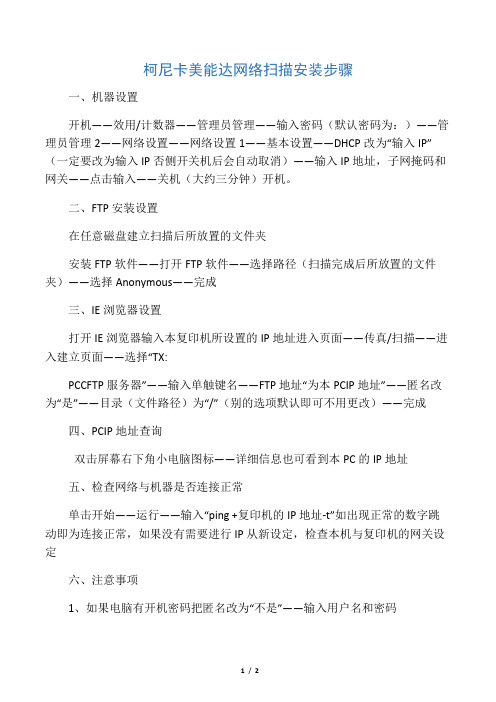
柯尼卡美能达网络扫描安装步骤一、机器设置开机——效用/计数器——管理员管理——输入密码(默认密码为:)——管理员管理2——网络设置——网络设置1——基本设置——DHCP改为“输入IP”(一定要改为输入IP否侧开关机后会自动取消)——输入IP地址,子网掩码和网关——点击输入——关机(大约三分钟)开机。
二、FTP安装设置在任意磁盘建立扫描后所放置的文件夹安装FTP软件——打开FTP软件——选择路径(扫描完成后所放置的文件夹)——选择Anonymous——完成三、IE浏览器设置打开IE浏览器输入本复印机所设置的IP地址进入页面——传真/扫描——进入建立页面——选择“TX:PCCFTP服务器”——输入单触键名——FTP地址“为本PCIP地址”——匿名改为“是”——目录(文件路径)为“/”(别的选项默认即可不用更改)——完成四、PCIP地址查询双击屏幕右下角小电脑图标——详细信息也可看到本PC的IP地址五、检查网络与机器是否连接正常单击开始——运行——输入“ping +复印机的IP地址-t”如出现正常的数字跳动即为连接正常,如果没有需要进行IP从新设定,检查本机与复印机的网关设定六、注意事项1、如果电脑有开机密码把匿名改为“不是”——输入用户名和密码2、FTP设置取消Anonymous选项——输入本PC的开机密码和用户名3、"复印机IP地址和PCIP地址须在同一个域里4、如果电脑与复印机直接连接须用交叉线(注:彩机C200E以上,黑白机282以上,直接用网线即可)柯尼卡美能达网络打印设置一、机器设置开机——效用/计数器——管理员管理——输入密码(默认密码为:)——管理员管理2——网络设置——网络设置1——基本设置(283以上需设到网口4上)——DHCP改为“输入IP”(一定要改为输入IP否侧开关机后会自动取消)——输入IP地址,子网掩码和网关——点击输入——开关机二、驱动安装安装复印机所配置的安装驱动盘进行打印驱动安装即可注:不同机型略有差异,安装时请参考安装说明!!!。
